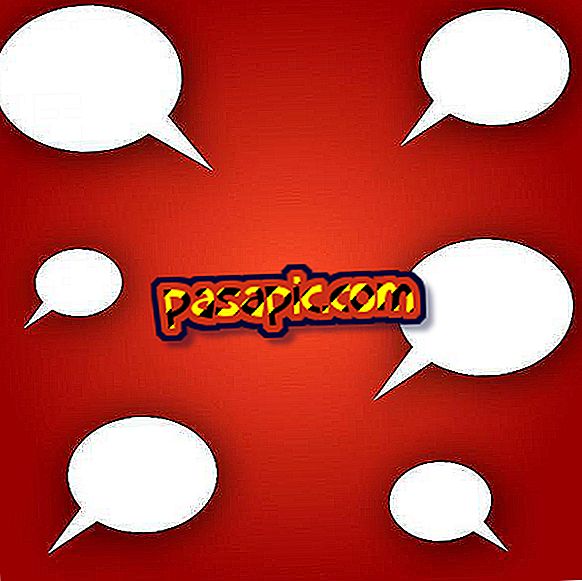Cara mengaktifkan korektor di Outlook

Siapa yang tidak bertanya bagaimana kata ditulis saat menulis email? Untuk mengatasi masalah ini dan menghindari bahwa e-mail kami memiliki kesalahan ejaan, yang akan menyebabkan kesan buruk bagi penerima, kami dapat menggunakan korektor Outlook . Karena kami akan menjelaskan cara mengaktifkan korektor di Outlook, tindakan yang sangat mudah karena korektor terintegrasi di Outlook itu sendiri, versi program ini yang akan kami gunakan sebagai referensi adalah versi 2010.
1
Di beberapa versi Outlook yang lebih baru, Anda dapat memeriksa ejaan apa yang baru saja Anda tulis di email yang ingin Anda kirim kapan saja saat Anda menulisnya. Anda hanya perlu pergi ke opsi "Tinjau" dan klik "Ejaan dan tata bahasa" . Tetapi juga, Anda dapat selalu memiliki opsi ini dengan meletakkannya di bilah alat bersama opsi dasar lainnya, sehingga Anda memiliki akses cepat ke sana.
2
Setelah email ditulis, hal pertama yang harus kita lakukan untuk mengaktifkan korektor Outlook adalah buka "File", klik "Opsi" dan ketika jendela opsi terbuka, kita akan pergi ke "Mail" .

3
Di menu yang muncul di "Tulis pesan", centang kotak "Selalu periksa ejaan sebelum mengirim" . Hanya dengan demikian korektor Outlook akan diaktifkan secara permanen. Jika kami tidak membiarkannya diperiksa, kami harus mengulangi prosesnya setiap kali kami ingin mengaktifkan korektor untuk salah satu email kami.
Akhirnya, ketika kami mengklik kirim, pemeriksa ejaan akan terbuka secara otomatis, yang akan menyelamatkan kami dari kesalahan ejaan dalam email kami.
4
Karena kita telah membuka menu, kita dapat menggunakannya untuk mengonfigurasi opsi pemeriksa ejaan sesuai keinginan kita. Untuk melakukan ini, klik "Ejaan dan koreksi otomatis", tombol yang muncul di sebelah kanan opsi. Di antara opsi koreksi otomatis, penting untuk menghilangkan kata-kata yang mengandung angka, alamat Internet atau huruf besar. Terkadang, korektor menganggap bahwa itu adalah kesalahan pengejaan dan memperbaikinya, jadi lebih baik untuk menunjukkan bahwa ia tidak melakukannya.
5
Hal lain adalah bahwa alih-alih program email dari paket Office kami menggunakan Outlook.com dan mengirim email langsung dari situs web . Dalam hal ini, mengaktifkannya juga sangat mudah: ketika kita mulai menulis kita akan melihat bahwa di bilah yang ada di bagian atas layar kita melihat opsi "Periksa ejaan" . Anda hanya perlu mengkliknya untuk mengaktifkan korektor Outlook.
6
Jika di sebelah "Kirim", "Sisipkan" dan "Simpan" Anda tidak melihat opsi Periksa Ejaan, Anda mungkin akan melihat tiga titik . Jika Anda mengkliknya, panel tarik-turun akan terbuka, yang di antara opsi lain menawarkan korektor.
7
Jadi bukankah pemeriksa ejaan di Outlook.com menurut Anda? Lalu ada dua kemungkinan:
- Yang pertama adalah bahwa versi peramban Anda sudah usang, jadi cobalah memperbarui peramban untuk melihat apakah ada lebih banyak keberuntungan.
- Jika versi terakhir browser Anda masih tidak muncul periksa ejaan, mungkin browser yang Anda gunakan tidak kompatibel dengan opsi itu sehingga Anda harus menggunakan browser lain untuk mengirim email Anda.